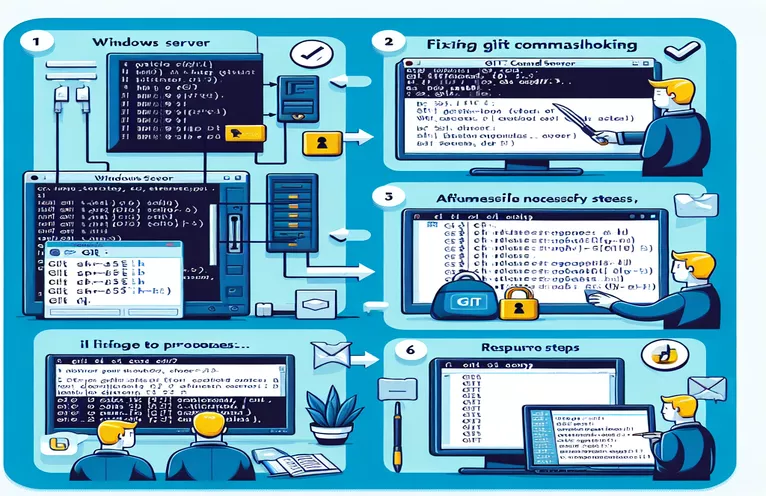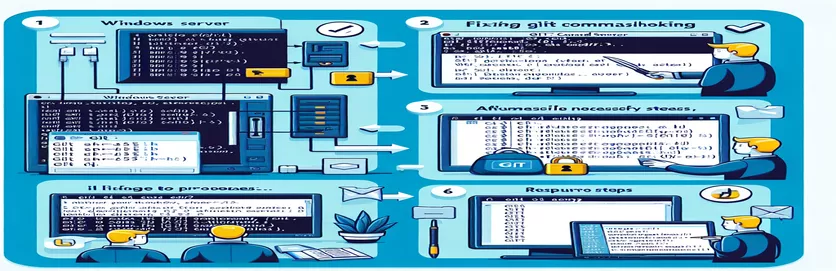Memecahkan Masalah Koneksi Git SSH
Membangun koneksi Git yang andal melalui SSH ke server internal dapat menjadi tantangan, terutama bila server tersebut merupakan bagian dari jaringan lokal perusahaan. Banyak pengguna mengalami masalah ketika Git gagal mengakses repositori jarak jauh, meskipun dapat terhubung ke server itu sendiri melalui SSH.
Dalam panduan ini, kita akan mengeksplorasi masalah umum dan solusi untuk menyelesaikan masalah akses Git SSH pada mesin Windows. Baik itu URL repositori yang salah atau hak akses yang salah dikonfigurasi, kami akan membantu Anda memecahkan masalah dan memperbaiki masalah konektivitas ini untuk memastikan kelancaran pengoperasian Git.
| Memerintah | Keterangan |
|---|---|
| git init --bare | Menginisialisasi repositori Git yang kosong, cocok untuk digunakan sebagai repositori jarak jauh. |
| icacls . /grant everyone:F | Menetapkan izin file di Windows untuk memungkinkan kontrol penuh bagi semua pengguna, memastikan akses ke repositori. |
| git remote remove origin | Menghapus konfigurasi repositori jarak jauh yang ada dari repositori lokal. |
| git remote add origin | Menambahkan repositori jarak jauh baru dengan URL yang ditentukan ke repositori lokal. |
| Get-WindowsCapability | Mencantumkan fitur-fitur Windows, termasuk OpenSSH, yang dapat diinstal atau diinstal. |
| Start-Service sshd | Memulai layanan server SSH di Windows, mengaktifkan koneksi SSH. |
| Set-Service -StartupType 'Automatic' | Mengonfigurasi layanan untuk dimulai secara otomatis dengan Windows, memastikan server SSH selalu berjalan. |
Memahami Solusi Masalah Akses Git SSH
Skrip pertama menginisialisasi repositori Git di server Windows menggunakan git init --bare memerintah. Hal ini penting karena repositori kosong dirancang untuk menjadi repositori pusat dimana pengguna lain dapat mendorong dan menariknya. Skrip juga mengubah direktori ke lokasi yang diinginkan dan menetapkan izin file menggunakan icacls . /grant everyone:F perintah untuk memastikan semua pengguna memiliki kontrol penuh atas repositori. Hal ini penting untuk menghindari masalah izin yang dapat mencegah Git mengakses repositori dengan benar.
Skrip kedua mengonfigurasi remote Git di mesin klien menggunakan Git Bash. Ini dimulai dengan menghapus remote yang ada dengan git remote remove origin perintah, memastikan tidak ada konflik dengan konfigurasi sebelumnya. Kemudian, ia menambahkan repositori jarak jauh baru dengan git remote add origin perintah, menentukan format URL yang benar untuk mengakses repositori server Windows. Terakhir, ini memverifikasi URL jarak jauh dan mendorong perubahan ke repositori jarak jauh, memastikan bahwa koneksi berfungsi seperti yang diharapkan.
Mengonfigurasi SSH dan Memastikan Konektivitas
Skrip ketiga berfokus pada pengaturan server SSH di mesin Windows menggunakan PowerShell. Ini menginstal fitur server OpenSSH dengan Get-WindowsCapability perintah, memulai layanan server SSH menggunakan Start-Service sshd, dan mengonfigurasinya untuk memulai secara otomatis dengan Set-Service -StartupType 'Automatic' memerintah. Langkah-langkah ini penting untuk memastikan bahwa server SSH selalu berjalan dan siap menerima koneksi.
Dengan mengikuti skrip ini, Anda memastikan bahwa repositori Git telah dikonfigurasi dengan benar dan dapat diakses, serta server SSH dikonfigurasi dengan benar untuk mengizinkan koneksi aman. Solusi ini mengatasi masalah umum yang mencegah Git mengakses repositori jarak jauh melalui SSH, memberikan cara yang andal untuk mendorong dan menarik perubahan dalam jaringan lokal perusahaan.
Menyiapkan Repositori Kosong di Windows Server
Menggunakan Command Prompt (CMD) di Windows
REM Change directory to the desired locationcd C:\path\to\desired\locationREM Initialize a bare repositorygit init --bare gitTest.gitREM Verify the repositorycd gitTest.gitdirREM Ensure the correct permissionsicacls . /grant everyone:F
Memperbarui Konfigurasi Git di Mesin Klien
Menggunakan Git Bash di Mesin Klien
# Remove any existing remotegit remote remove origin# Add the remote repository using the correct URL formatgit remote add origin ssh://admin@ipaddress/c/path/to/desired/location/gitTest.git# Verify the remote URLgit remote -v# Push changes to the remote repositorygit push -u origin master
Mengonfigurasi Akses SSH di Windows Server
Menggunakan PowerShell di Windows Server
# Install OpenSSH Server featureGet-WindowsCapability -Online | Where-Object Name -like 'OpenSSH*'Get-WindowsCapability -Online | Add-WindowsCapability -Online# Start the SSH server serviceStart-Service sshd# Set SSH server to start automaticallySet-Service -Name sshd -StartupType 'Automatic'# Verify SSH server statusGet-Service -Name sshd
Mengatasi Masalah Jaringan dan Konfigurasi
Saat menangani masalah Git melalui SSH di server internal, penting untuk mempertimbangkan konfigurasi jaringan dan pengaturan firewall. Meskipun Windows Defender Firewall dimatikan, pembatasan jaringan lainnya mungkin berlaku. Pastikan lalu lintas SSH diizinkan dan port yang diperlukan terbuka di sisi klien dan server. Selain itu, periksa kembali apakah server SSH dikonfigurasi dengan benar untuk menerima koneksi dari jaringan spesifik Anda.
Aspek penting lainnya adalah konfigurasi kunci SSH. Menggunakan autentikasi berbasis kata sandi mungkin berhasil, tetapi untuk koneksi yang lebih aman dan andal, disarankan untuk menyiapkan kunci SSH. Pastikan kunci publik ditambahkan ke authorized_keys file di server. Penyiapan ini tidak hanya meningkatkan keamanan tetapi juga mencegah masalah terkait kegagalan autentikasi kata sandi, meningkatkan konektivitas keseluruhan dan efisiensi operasi Git Anda.
Pertanyaan yang Sering Diajukan tentang Git mengenai Masalah SSH
- Mengapa Git mengatakan "repositori tidak ditemukan"?
- Hal ini biasanya terjadi jika URL repositori salah atau jalur ke repositori tidak ditentukan dengan benar. Pastikan URL mengikuti format ssh://user@ipaddress/path/to/repo.git.
- Bagaimana cara memeriksa apakah SSH berfungsi?
- Menggunakan ssh user@ipaddress perintah untuk terhubung ke server. Jika Anda dapat login tanpa kesalahan, SSH berfungsi dengan baik.
- Mengapa saya memerlukan repositori kosong untuk remote?
- Repositori telanjang dirancang untuk menjadi repositori pusat di mana pengguna dapat mendorong dan menariknya, tanpa direktori kerja.
- Apa saja masalah umum dengan kunci SSH?
- Pastikan kunci publik Anda ada di authorized_keys file di server dan kunci pribadi dikonfigurasi dengan benar di mesin klien.
- Bagaimana cara memulai ulang layanan SSH di Windows?
- Menggunakan Get-Service sshd Dan Restart-Service sshd perintah di PowerShell untuk memulai ulang layanan SSH.
- Seperti apa seharusnya URL repositori itu?
- Itu harus mengikuti format: ssh://user@ipaddress/path/to/repo.git.
- Bagaimana cara memastikan jalur repositori saya benar?
- Periksa kembali jalur direktori di server dan pastikan cocok dengan URL yang digunakan di git remote add memerintah.
- Bagaimana cara memecahkan masalah koneksi SSH?
- Periksa log SSH di server untuk menemukan kesalahan, dan gunakan mode verbose dengan ssh -v user@ipaddress untuk keluaran terperinci.
- Mengapa saya mendapatkan kesalahan izin ditolak?
- Pastikan pengguna memiliki izin yang benar untuk mengakses repositori dan izin file diatur dengan benar icacls di Windows.
- Bagaimana cara mengatur kunci SSH?
- Hasilkan pasangan kunci menggunakan ssh-keygen, lalu salin kunci publik ke server authorized_keys mengajukan.
Pemikiran Akhir tentang Memecahkan Masalah Git SSH
Menyelesaikan masalah Git SSH di server Windows melibatkan beberapa langkah penting, mulai dari menyiapkan repositori kosong hingga mengonfigurasi akses SSH dengan benar. Memastikan server SSH Anda berjalan dan dikonfigurasi dengan benar, serta menggunakan jalur repositori dan izin yang benar, adalah kunci untuk mengatasi tantangan ini. Dengan mengikuti pedoman dan skrip yang disediakan, Anda dapat memecahkan masalah dan memperbaiki masalah ini, memungkinkan kelancaran operasi Git dalam jaringan lokal Anda. Mengambil langkah-langkah ini tidak hanya meningkatkan alur kerja Anda namun juga meningkatkan keamanan dan keandalan lingkungan pengembangan Anda.